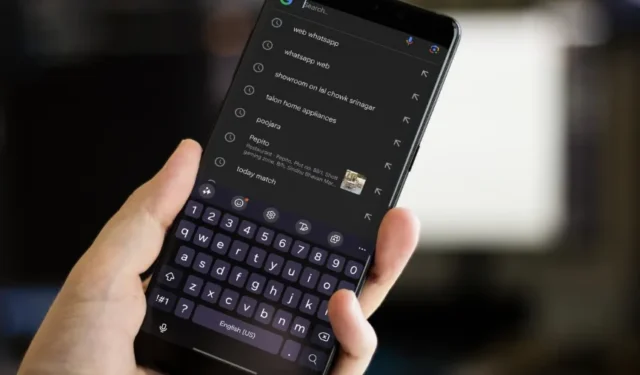
Embora a Samsung tenha melhorado o teclado padrão com recursos de IA e outros complementos , isso tem sido um sucesso e um fracasso para a maioria dos usuários de telefones Galaxy. Muitos usuários reclamam que o aplicativo Samsung Keyboard não funciona ou não aparece em seus telefones Galaxy. Experimente estas soluções se você enfrentar problemas semelhantes com o aplicativo Samsung Keyboard.
1. Verifique o teclado padrão
Seu telefone Android pode voltar para o teclado padrão – aquele que acompanha o telefone. E também pode acontecer que você tenha baixado o teclado Samsung, mas não tenha definido-o como padrão. Antes de começarmos, verifique o teclado padrão do seu telefone Samsung Galaxy. Veja como verificar isso.
1. Abra Configurações no seu telefone Samsung Galaxy. Vá até Gerenciamento geral .
2. Toque em Lista de teclado e padrão .

3. Toque em Teclado padrão . Selecione Teclado Samsung .

Tente usar o teclado Samsung no seu telefone.
2. Desinstale aplicativos de teclado de terceiros
Você ainda enfrenta problemas com o teclado Samsung do seu telefone Galaxy? Pode ser necessário desinstalar aplicativos de teclado de terceiros do seu telefone. Se você instalou o Gboard ou SwiftKey , mantenha pressionado o ícone do aplicativo e selecione Desinstalar . Repita o mesmo para outros aplicativos de teclado e tente novamente. Se isso ajudar, você pode continuar usando o aplicativo Samsung Keyboard ou baixar esses aplicativos de teclado da Google Play Store novamente.
3. Reinicie o telefone Samsung Galaxy
Quando foi a última vez que você reiniciou seu telefone Galaxy? Quer você acredite ou não, reiniciar o telefone pode fazer com que várias coisas travadas funcionem. Você pode continuar pressionando o botão liga / desliga e clicar em Reiniciar.

4. Libere armazenamento do telefone
Se o seu telefone Samsung Galaxy estiver com pouco espaço, você poderá enfrentar problemas ao usar o teclado padrão. Isso é possível se o seu telefone não puder armazenar dados em nome do aplicativo de teclado. Veja como verificar o detalhamento do armazenamento do seu telefone Samsung e tomar as medidas necessárias.
1. No seu telefone Samsung Galaxy, abra Configurações e vá até Cuidados com o dispositivo .
2. Toque em Armazenamento e verifique o detalhamento no menu a seguir.

3. Você pode limpar a Lixeira, excluir aplicativos não utilizados, arquivos duplicados ou arquivos grandes no mesmo menu.

5. Desinstale o iniciador personalizado
Todos os telefones Samsung Galaxy funcionam com o iniciador One UI. Embora a Google Play Store esteja repleta de lançadores de terceiros, como Nova, Action, etc., a tentação de experimentar diferentes é natural. No entanto, se você usar um desses iniciadores, eles podem não funcionar bem com o teclado Samsung.
Você precisará desinstalar esse inicializador personalizado e usar o inicializador One UI padrão. Veja como você pode fazer isso.
1. Abra Configurações no seu telefone Galaxy e vá até Aplicativos .
2. Toque em Escolher aplicativos padrão . Selecione o aplicativo Home .

3. Toque no botão de opção ao lado de One UI Home .
6. Libere memória
O teclado Samsung pode não aparecer se você tiver muitos aplicativos em execução no telefone e isso causar falta de memória no telefone. Para corrigir isso, você precisará abrir o menu de aplicativos recentes e fechar os aplicativos desnecessários. Você pode consultar a quebra de memória em seu telefone Galaxy usando as etapas abaixo.
1. Abra Configurações em seu telefone Galaxy e vá até Cuidados com o dispositivo .
2. Toque em Memória e verifique a RAM disponível no seu telefone.

Você pode liberar memória no mesmo menu para verificar se o teclado Samsung funciona depois disso.
7. Desative o Bluetooth
Você conectou um teclado Bluetooth ao seu telefone ou tablet Samsung Galaxy? O teclado virtual pode não aparecer devido a uma conexão existente. Se for esse o caso, você precisará desativar o Bluetooth do seu telefone, remover outros dispositivos e tentar novamente.

8. Limpe o cache do teclado Samsung
O Teclado Samsung coleta cache em segundo plano para melhorar o desempenho do aplicativo. Quando o cache fica muito antigo ou corrompido, você pode enfrentar problemas ao abrir o aplicativo Teclado. Siga as etapas abaixo para limpar o cache do teclado Samsung.
1. Toque em qualquer campo de entrada de texto para iniciar o Teclado Samsung. Abra Configurações na barra acima do teclado.
2. Vá até Redefinir para as configurações padrão .

3. Clique em Limpar cache .

9. Exclua palavras aprendidas
O Teclado Samsung aprende com seu estilo de digitação e salva palavras personalizadas para melhorar sua experiência de digitação. Você pode excluir esses dados e até mesmo redefinir as configurações do teclado.
1. Toque em qualquer campo de entrada de texto para invocar o Teclado Samsung. Abra Configurações na barra acima do teclado.
2. Toque em Redefinir para as configurações padrão .

3. Toque em Apagar previsões personalizadas e confirme sua decisão.
4. Selecione Redefinir configurações do teclado e clique em Redefinir .

10. Redefinir todas as configurações
O teclado Samsung ainda não funciona no seu telefone ou tablet Galaxy? Você precisa redefinir todas as configurações e tentar novamente. Redefinir todas as configurações do seu telefone não exclui seus dados pessoais ou aplicativos instalados. Ele redefine as preferências do seu dispositivo, como Wi-Fi, Bluetooth, papel de parede e muito mais. Aqui está o que você precisa fazer.
1. Abra Configurações no seu telefone. Vá até Gerenciamento Geral .
2. Toque em Redefinir .

3. Selecione Redefinir todas as configurações e confirme sua decisão.

11. Forçar parada do teclado Samsung
Às vezes, você precisa forçar a parada de um aplicativo para interromper todos os processos travados ou pendentes relacionados a ele. Da mesma forma, você pode forçar a parada do teclado Samsung e tentar iniciar o aplicativo novamente.
1. Navegue até Configurações do teclado Samsung (consulte as etapas acima).
2. Abra o menu de aplicativos recentes e toque no ícone do aplicativo Samsung Keyboard. Selecione abrir informações do aplicativo.

3. Toque em Forçar parada .

12. Atualize o aplicativo de teclado Samsung
A Samsung atualiza o aplicativo Keyboard com atualizações do One UI. Você pode instalar a versão mais recente do One UI e usar o aplicativo de teclado atualizado sem problemas.
1. Vá para Configurações no seu telefone Galaxy e vá até Atualização de software .
2. Baixe e instale a atualização mais recente do One UI no menu a seguir.

O teclado Samsung é mais capaz do que você pensa
Com o Galaxy AI, a Samsung aprimora o teclado Samsung para ajudá-lo a escrever melhor enquanto envia mensagens ou e-mails . Mas quando o aplicativo Samsung Keyboard não funciona ou não aparece no seu telefone, isso pode levar a uma experiência abaixo da média. Antes de mudar para um aplicativo de teclado de terceiros, como o Gboard, use os métodos mencionados acima para continuar aproveitando ao máximo seu telefone Samsung Galaxy.


Deixe um comentário